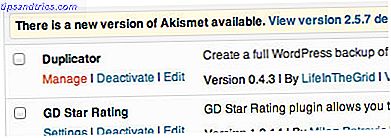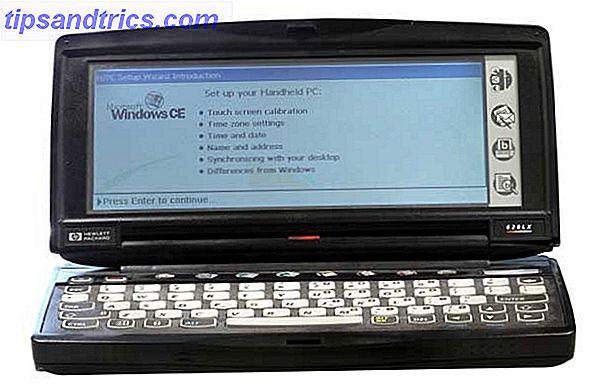Apple a récemment publié la 11e version de son populaire lecteur multimédia iTunes, et sa nouvelle conception et ses nouvelles fonctionnalités ont fait l'objet de nombreux éloges de la part des critiques des anciennes versions d'iTunes qui trouvaient le lecteur gonflé de fonctionnalités et difficile à parcourir.
Apple a récemment publié la 11e version de son populaire lecteur multimédia iTunes, et sa nouvelle conception et ses nouvelles fonctionnalités ont fait l'objet de nombreux éloges de la part des critiques des anciennes versions d'iTunes qui trouvaient le lecteur gonflé de fonctionnalités et difficile à parcourir.
La nouvelle version est toujours un lecteur Mac et PC multiplate-forme, et il contient presque toutes les fonctionnalités de la version précédente d'iTunes. Mais la nouvelle re-conception met l'accent sur les fonctionnalités les plus utilisées d'iTunes, tout en écartant les autres fonctionnalités secondaires à l'écart. Vous pouvez maintenant parcourir leur bibliothèque iTunes ainsi que certaines parties de l'iTunes Store en même temps, et un nouveau MiniPlayer vous permet de naviguer dans iTunes en utilisant les mêmes fonctionnalités que dans la grande fenêtre principale.
Ce guide vous présente les nouvelles fonctionnalités d'iTunes 11, ainsi que la nouvelle application iOS à distance du lecteur.
D'iTunes 10 à 11
Après avoir téléchargé iTunes 11, il s'ouvre dans la vue Albums, présentant le contenu de l'ensemble de votre bibliothèque musicale. Cette vue n'est pas si différente de l'album, vue de la grille d'iTunes 10, sauf maintenant l'ancienne, mais une fois roman, la fonction de flux de couverture a été supprimée.

La nouvelle interface utilisateur est l'une des façons dont Apple vous suggère de naviguer dans le nouvel iTunes. Toutefois, si vous voulez revenir à l'ancien iTunes, vous pouvez le faire en cliquant simplement sur Affichage> Afficher la barre latérale, et vous découvrirez que toutes vos listes de lecture et l'ancienne porte de l'iTunes Store et vos appareils mobiles sont toujours là.

Mais revenons à la nouvelle interface d'iTunes (qui vous oblige à cacher l'ancienne barre latérale pour utiliser pleinement la nouvelle interface). À côté de la vue Albums du nouvel iTunes, vous pouvez consulter le contenu de votre bibliothèque iTunes à partir de l'une des cinq autres vues - Chansons, Artistes, Genres, Vidéos et Listes de lecture . Ce dernier révélera la barre latérale de la playlist traditionnelle que vous connaissez. Plus à ce sujet plus tard.

Notez également à droite de ces vues deux autres boutons, un pour accéder à vos iDevices de support, tels que l'iPhone; et en cliquant sur l'autre vous sort de votre bibliothèque musicale et ouvre l'iTunes Store.

La nouvelle interface
Vous pouvez contrôler toutes les fonctionnalités principales d'iTunes à partir de cette nouvelle interface. Alors maintenant, quand vous cliquez sur un album dans votre bibliothèque, il révèle toutes les chansons de cet album. Notez également que la couleur d'arrière-plan de l'affichage de l'album développé correspond aux couleurs de l'album sélectionné lui-même.

Vous pouvez lire, mélanger et noter des chansons dans la vue développée, et si vous voulez voir d'autres chansons et albums par un artiste ou un groupe sélectionné, vous pouvez cliquer sur le bouton " Dans le magasin " et ce contenu s'ouvrira sans vous prendre en dehors de votre bibliothèque musicale.

Il existe également un menu contextuel auquel vous pouvez accéder en cliquant sur le bouton fléché dans l'affichage de l'album développé. Ce menu comprend des fonctions pour créer une liste de lecture géniale en utilisant une chanson sélectionnée, ajouter une chanson à la liste " Play Next " (plus à ce sujet plus tard), localiser la chanson dans l'iTunes Store ou lier la chanson sélectionnée en mode Artiste .

Suivant
Une autre nouvelle fonctionnalité pratique dans iTunes 11 est Up Next . Lorsque vous jouez une chanson dans une liste de lecture ou un album, en cliquant sur le bouton Suivant à côté des commandes du lecteur, vous verrez juste cela, les chansons ou d'autres éléments iTunes qui viennent ensuite. Il y a aussi une petite icône d'horloge qui affiche une liste des chansons, podcasts ou émissions télévisées les plus récents, etc. Il semble que cette liste continue de croître jusqu'à ce que vous l'effaciez.

Haut Suivant est utile pour sauter à une autre chanson de la liste, mais vous pouvez également sélectionner et réorganiser les pistes dans Haut Suivant ou supprimer une piste de la liste.

Affichage et création de listes de lecture
Si vous avez créé beaucoup de listes de lecture dans iTunes, vous voudrez probablement parcourir et parcourir votre bibliothèque dans cette vue. La sélection de la vue Playlist révèlera le contenu d'une playlist actuellement sélectionnée, mais elle révélera également une liste de toutes vos playlists, similaire à la façon dont elle a été configurée dans iTunes 10. Mais cette barre latérale n'inclura pas vos appareils iOS ou le lien vers iTunes Store - juste vos listes de lecture.

Dans la vue Liste de lecture, vous pouvez utiliser le bouton Afficher en haut à droite pour parcourir une liste de lecture sélectionnée dans la vue Liste, Grille ou Artiste . Vous pouvez également cliquer sur le bouton Modifier pour ajouter des chansons à une liste de lecture. Faites simplement glisser les chansons vers la playlist. Cette nouvelle interface facilite également la modification de vos listes de lecture intelligentes actuelles. Lorsque vous sélectionnez l'une de vos listes de lecture intelligentes, le bouton Modifier remplace le bouton Ajouter à dans le coin supérieur droit.

Lorsque vous souhaitez créer une nouvelle liste de lecture ou une liste de lecture intelligente, cliquez simplement sur le bouton plus en bas à gauche de l'interface. Vous devez être dans la vue Playlist pour accéder à cette fonctionnalité.

Avis également sous le bouton d'engrenage, Apple a également ressuscité la possibilité de graver une liste de lecture sur un CD, ainsi exporter les données des pistes sélectionnées.

Lorsque vous êtes dans la vue agrandie d'un album sélectionné, vous pouvez également faire glisser une ou plusieurs chansons vers la droite de l'interface iTunes et ajouter ce contenu à une liste de lecture existante ou à l'un de vos iDevices. La barre latérale droite apparaît uniquement lorsque vous faites glisser une piste vers le côté droit de l'interface.

Le mini-joueur
L'autre grande nouveauté d'iTunes 11 est le Mini Player. Il reflète les fonctionnalités de l'interface utilisateur principale d'iTunes. Vous pouvez passer au MiniPlayer en cliquant sur Fenêtre> MiniPlayer, en utilisant le raccourci clavier, Option + Commande + 3 ; ou vous pouvez cliquer sur le bouton MiniPlayer en haut à droite de l'interface principale.

Lorsque vous placez votre curseur sur le MiniPlayer, il révèle les commandes de lecture, de pause et de saut entre les pistes et les autres éléments.

Vous pouvez également effectuer des recherches à l'aide de MiniPlayer, ainsi qu'accéder à la fonction Up Next . La petite flèche à droite de la piste en cours de lecture révèle les mêmes éléments de menu que ceux décrits ci-dessus.

Vous pouvez également accéder à AirPlay dans le MiniPlayer. Pour revenir à l'interface iTunes principale, vous devez cliquer sur le petit bouton carré sur le côté gauche du MiniPlayer (voir la capture d'écran ci-dessus).
Éloigné
Après la sortie d'iTunes 11, Apple a également sorti la version 3.0 de son application gratuite iOS Remote. Les nouvelles fonctionnalités de Remote fournissent des moyens étendus de parcourir et de contrôler toutes les bibliothèques iTunes partagées sur votre réseau.

Il reflète presque toutes les nouvelles fonctionnalités d'iTunes 11, y compris les commandes du lecteur, les listes Up Next, et la possibilité de parcourir les listes de lecture, albums, genres et autres contenus. Comme avec l'ancienne télécommande, vous pouvez également l'utiliser pour contrôler votre Apple TV. Une différence significative entre l'iPad et la version iPhone de Remote est que vous ne pouvez pas évaluer les chansons dans la version iPhone de Remote, ce qui est un peu décevant.
Dans l'ensemble, la nouvelle re-conception et les fonctionnalités d'iTunes 11 se sentent plus propres et plus conviviales. Cependant, si vous êtes nouveau sur iTunes, ou si vous avez toujours trouvé qu'il était trop gonflé avec trop de fonctionnalités pour vous en sortir, la mise à jour ne vous fera peut-être pas une si grande différence.
Mais laissez-nous savoir ce que vous pensez d'iTunes 11. Et pour d'autres articles relatifs à iTunes, consultez notre répertoire ici.